win10应用商店打不开是怎么回事 win10应用商店打不开的解决方法
更新时间:2023-01-27 18:05:00作者:qin
很多小伙伴都知道win10纯净版系统自带的有应用商店,win10商店使用起来非常的方便,很多同学们都选择在上面下载软件,可是win10应用商店打不开了,试了各种办法都还是不行,不知道该怎样解决这个问题,win10应用商店打不开是怎么回事?今天一起来看看win10应用商店打不开的解决方法。
具体方法如下:
1、首先用鼠标右键点击桌面左下角的“开始”图标,选择“命令提示符(管理员)”打开
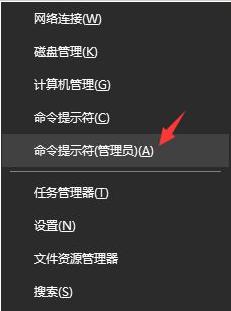
2、在窗口中输入【Wsreset】,并按下回车,重置微软应用商店

3、一般来说这样我们再重新打开微软应用商店就会发现可以正常打开使用了。如果还不行,那么用户可以尝试更新一下Windows10系统
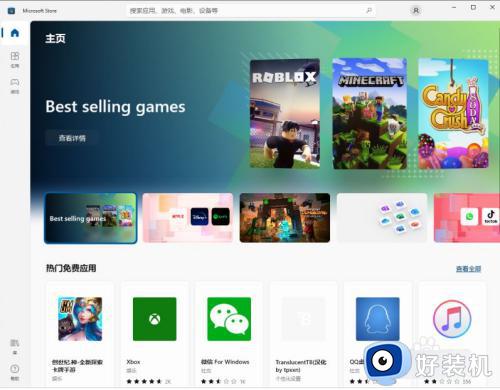
4、为了方便运行软件,建议大家将微软商店直接固定到任务栏
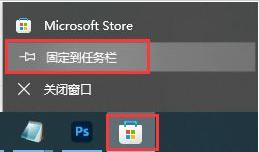
上文就是给大家总结的关于win10应用商店打不开的解决方法的全部内容了,平时大家在遇到这种情况的时候,就按照上述的方法进行操作就好了哦。
win10应用商店打不开是怎么回事 win10应用商店打不开的解决方法相关教程
- win10应用商店无法打开怎么办 win10应用商店打不开是怎么回事
- windows10应用商店打不开的处理方法 win10电脑应用商店打不开怎么解决
- win10应用商店页面空白怎么回事 win10打开应用商店一片空白的解决方法
- windows10应用商店打不开如何修复 win10应用商店打不开怎么办
- win10应用商店变成英文怎么回事 win10应用商店变成英文的解决方法
- win10打开应用商店一直转圈怎么办 win10应用商店登录转圈圈解决方法
- 怎么打开win10应用商店 win10打开应用商店的方法
- Win10打开商店提示错误代码0x80D02017怎么办 win10打开微软商店出现0x80D02017如何解决
- win10应用商店打不开如何解决 为什么win10电脑应用商店无法打开
- win10打开微软商店没反应怎么办 win10微软商店无法打开修复方法
- win10拼音打字没有预选框怎么办 win10微软拼音打字没有选字框修复方法
- win10你的电脑不能投影到其他屏幕怎么回事 win10电脑提示你的电脑不能投影到其他屏幕如何处理
- win10任务栏没反应怎么办 win10任务栏无响应如何修复
- win10频繁断网重启才能连上怎么回事?win10老是断网需重启如何解决
- win10批量卸载字体的步骤 win10如何批量卸载字体
- win10配置在哪里看 win10配置怎么看
win10教程推荐
- 1 win10亮度调节失效怎么办 win10亮度调节没有反应处理方法
- 2 win10屏幕分辨率被锁定了怎么解除 win10电脑屏幕分辨率被锁定解决方法
- 3 win10怎么看电脑配置和型号 电脑windows10在哪里看配置
- 4 win10内存16g可用8g怎么办 win10内存16g显示只有8g可用完美解决方法
- 5 win10的ipv4怎么设置地址 win10如何设置ipv4地址
- 6 苹果电脑双系统win10启动不了怎么办 苹果双系统进不去win10系统处理方法
- 7 win10更换系统盘如何设置 win10电脑怎么更换系统盘
- 8 win10输入法没了语言栏也消失了怎么回事 win10输入法语言栏不见了如何解决
- 9 win10资源管理器卡死无响应怎么办 win10资源管理器未响应死机处理方法
- 10 win10没有自带游戏怎么办 win10系统自带游戏隐藏了的解决办法
